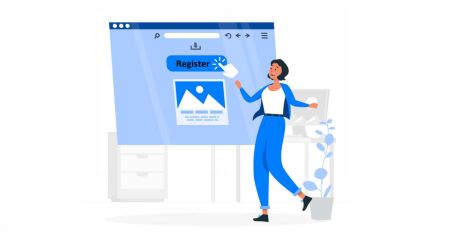Sådan registreres og logges på en konto på Exnova
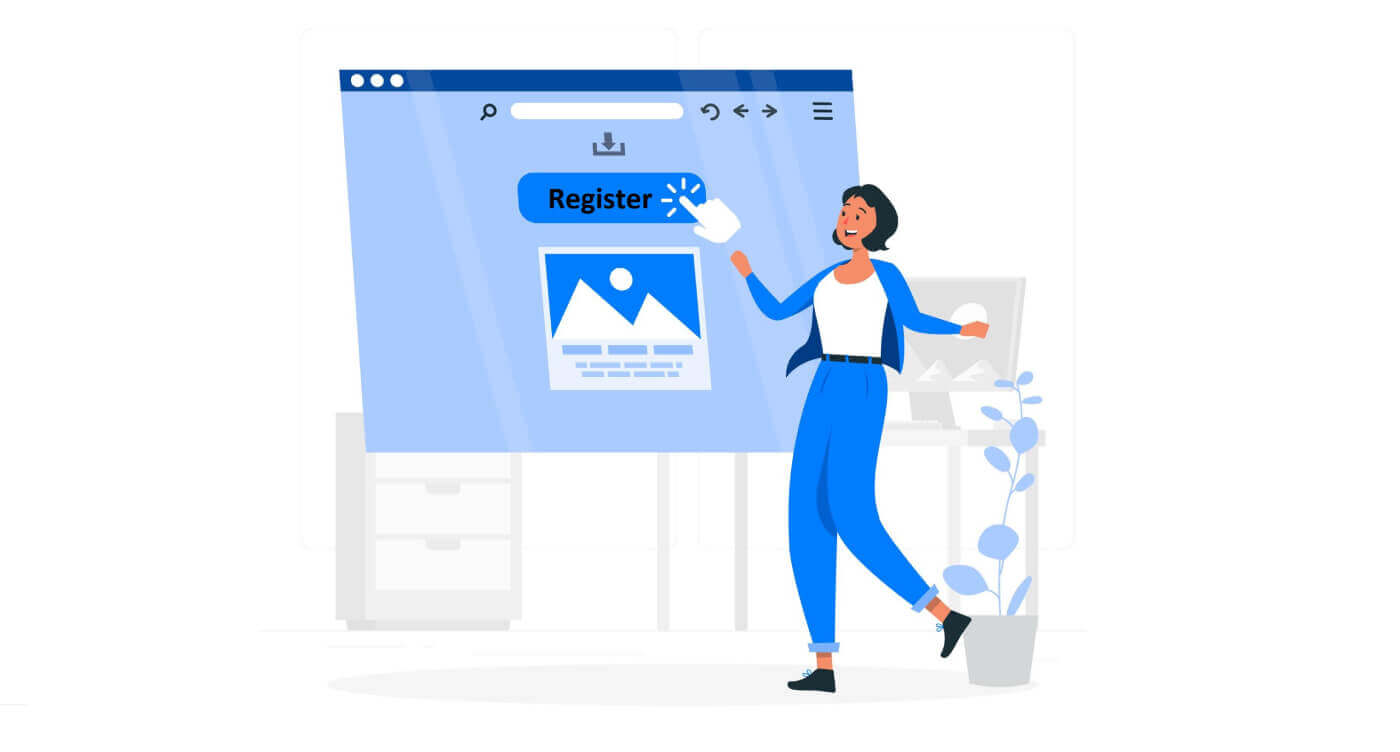
Kontoregistreringsproces på Exnova
Tilmelding til en handelskonto via e-mail på Exnova
1. Gå til Exnovas hjemmeside , og klik på knappen [Opret en konto] i øverste højre hjørne.
2. For at tilmelde dig skal du udfylde de nødvendige personlige oplysninger nøjagtigt:
- Vælg dit land for permanent bopæl.
- Indtast en gyldig email addresse.
- Opret en sikker adgangskode.
- Læs og accepter Exnovas privatlivspolitik.
- Klik på "Opret en konto".

Tillykke! Du har registreret dig. Du har $10.000 på din demokonto. En demokonto er et værktøj for dig til at blive fortrolig med platformen, øve dine handelsfærdigheder på forskellige aktiver og afprøve ny mekanik på et realtidsdiagram uden risici.

Du kan også handle på en rigtig konto efter indbetaling ved at klikke på "Indbetaling" i øverste højre hjørne. Exnova tilbyder typisk forskellige finansieringsmuligheder, herunder kredit-/betalingskort, e-betalinger og krypto (minimumsindbetalingen er 10 USD).

Se denne artikel for at få mere at vide om indbetaling: Sådan indbetaler du på Exnova
Til sidst, få adgang til din e-mail, Exnova sender dig en bekræftelsesmail. Klik på linket i den mail for at aktivere din konto. Så du er færdig med at registrere og aktivere din konto.

Tilmelding til en handelskonto via Google på Exnova
Du har også mulighed for at åbne en Exnova-konto ved hjælp af Google, hvilket er en hurtig og nem måde at oprette din handelskonto og begynde at handle.1. For at registrere dig skal du godkende din Google-konto ved at klikke på den tilsvarende knap i registreringsformularen.

2. Du vil blive omdirigeret til en Google-loginside, hvor du kan indtaste dine Google-kontooplysninger.

3. Indtast derefter adgangskoden til din Google-konto, og klik på "Næste".

Tillykke! Du har registreret dig på Exnova med en Google-konto. Du vil derefter blive ført til dit Exnova-dashboard, hvor du kan færdiggøre din profil, bekræfte din identitet, indbetale penge og begynde at handle.
Du kan nu nyde fordelene ved at handle på en af de mest avancerede og brugervenlige platforme på markedet.
Handelskontoregistrering gennem Exnova Android-appen
Hvis du leder efter en bekvem og brugervenlig måde at handle på din mobiltelefon, kan du prøve Exnova Android-appen. Vi viser dig, hvordan du downloader, installerer og registrerer en konto på Exnova-appen i nogle få enkle trin, hvilket er en af de mest bekvemme måder at handle på, mens du er på farten.Trin 1: Download appen.
For at downloade Exnova Android-appen kan du gå til Google Play Butik og søge efter "Exnova – Mobile Trading App" eller klikke her .

Trin 2: Registrer en konto på Exnova-appen.
Når du har downloadet og installeret appen, skal du åbne den, og du vil se en registreringsformular.

Udfyld tilmeldingsformularen med dine personlige oplysninger:
- Indtast en gyldig e-mailadresse.
- Opret en stærk adgangskode .
- Vælg dit land for permanent ophold.
- Accepter vilkårene og betingelserne for platformen, og klik på knappen " REGISTRERING ".

Tillykke, du har oprettet din Exnova-konto. Du har $10.000 på din demokonto. Du kan vælge mellem hundredvis af aktiver til handel, analysere prisdiagrammer, bruge forskellige indikatorer og værktøjer, opsætte alarmer og notifikationer, foretage ind- og udbetalinger, kontakte kundesupport og mere. Du kan skifte mellem en gratis demokonto og en rigtig konto ved at trykke på saldoikonet i øverste højre hjørne.

Tilmelding til en Exnova-handelskonto via den mobile webversion
Vi viser dig, hvordan du registrerer en Exnova-konto på mobilnettet, som er kompatibel med enhver enhed og browser.
Trin 1: Åbn din browser på din mobilenhed. Besøg derefter Exnovas hjemmeside .
Trin 2: På hjemmesiden vil du se en "Tilmeld dig"-knap øverst. Klik på den for at åbne en registreringsformular.
Du skal vælge dit land og indtaste din e-mailadresse, oprette en adgangskode og acceptere Exnovas vilkår og betingelser. Du kan også tilmelde dig med din Google-konto, hvis du foretrækker det.

Tillykke! Du har registreret en Exnova-konto på den mobile webversion. Du kan nu udforske platformen og begynde at handle.

Den mobile webversion af handelsplatformen er nøjagtig den samme som den almindelige webversion af den. Derfor vil der ikke være nogen problemer med handel og overførsel af midler.
Ofte stillede spørgsmål (FAQ)
Hvor mange penge kan jeg tjene på praksiskontoen?
Du kan ikke tjene på de handler, du foretager på en praksiskonto. På en praksiskonto modtager du virtuelle midler og foretager virtuelle handler. Det er kun designet til træningsformål. For at handle med rigtige penge skal du indsætte penge på en rigtig konto.
Hvordan skifter jeg mellem en praksiskonto og en rigtig konto?
For at skifte mellem konti skal du klikke på din saldo i øverste højre hjørne. Sørg for, at du er i handelsrummet. Panelet, der åbnes, viser dine konti: din rigtige konto og din praksiskonto. Klik på kontoen for at gøre den aktiv. Nu kan du bruge det til at handle.
Hvordan fylder jeg op på min træningskonto?
Du kan altid fylde din træningskonto gratis op, hvis din saldo falder til under $10.000. Du skal først vælge denne konto.

Hvordan kan jeg sikre min konto?
For at sikre din konto skal du bruge to-trins godkendelse. Hver gang du logger ind på platformen, vil systemet bede dig om at indtaste en særlig kode sendt til din e-mailadresse. Du kan aktivere dette i Indstillinger.
Sådan logger du på Exnova
Sådan logger du på Exnova-konto
Trin 1: Naviger til Exnova-loginsiden
Besøg Exnovas hjemmeside og vælg knappen " Log ind " i øverste højre hjørne af siden.

Trin 2: Angivelse af brugerlegitimationsoplysninger
Når du når login-siden, bliver du bedt om at indtaste dine brugeroplysninger. Disse legitimationsoplysninger inkluderer typisk din e-mailadresse og adgangskode. Sørg for, at du indtaster disse oplysninger nøjagtigt for at forhindre eventuelle loginproblemer.

Trin 3: Navigering i Dashboard
Exnova vil derefter validere dine oplysninger og give adgang til din kontos dashboard. Dette er den centrale hub, hvor du kan få adgang til forskellige funktioner, tjenester og indstillinger. Gør dig bekendt med dashboard-layoutet for at få mest muligt ud af din Exnova-oplevelse. Klik på "Handl nu" for at begynde at handle.

Du har $10.000 på demokonto, du kan også handle på en rigtig konto efter indbetaling.
Se denne artikel for at vide mere om Indbetaling: Sådan indbetaler du i Exnova

Sådan logger du på Exnova med Google
Du kan også logge ind på hjemmesiden med din personlige Google-konto ved at klikke på Google-knappen.1. Klik på knappen "Log ind med Google". Denne handling omdirigerer dig til en Google-godkendelsesside, hvor din Google-konto-legitimationsoplysninger vil blive anmodet om.

2. Indtast dit telefonnummer eller din e-mailadresse, og klik på "Næste". Indtast derefter adgangskoden til din Google-konto, og klik på "Næste".

Derefter vil du blive ført til din personlige Exnova-konto.
Adgang til Exnova Mobile Web Version
Exnova anerkender udbredelsen af mobile enheder og har forfinet sin webversion for at give en problemfri oplevelse på farten. Denne guide belyser de ubesværede trin til at logge på Exnova ved hjælp af den mobile webversion, hvilket garanterer nem adgang til platformens funktioner og funktioner til enhver tid og fra ethvert sted.
1. Start med at starte din foretrukne webbrowser og naviger til Exnova-webstedet . På Exnovas hjemmeside skal du finde "Login".

2. Indtast din e-mail og adgangskode, og tryk derefter på knappen "Log ind". Du kan også bruge din Google-konto til at logge ind. Exnova vil validere dine oplysninger og give dig adgang til din kontos dashboard.

Ved vellykket login vil du blive dirigeret til det mobilvenlige dashboard. Denne intuitive grænseflade giver dig let adgang til forskellige funktioner og tjenester. Gør dig bekendt med layoutet for at navigere ubesværet. Tryk på "person"-ikonet og "Handl nu" for at begynde at handle.

Her er du! Nu er du i stand til at handle fra den mobile webversion af platformen. Den mobile webversion af handelsplatformen er nøjagtig den samme som den almindelige webversion af den. Derfor vil der ikke være nogen problemer med handel og overførsel af midler. Du har $10.000 på demokonto til at handle på platformen.

Sådan logger du på Exnova Android app
Exnova Android-appen giver brugerne den bekvemmelighed at få adgang til dens funktioner direkte fra deres mobile enheder. Denne guide beskriver de trin, der er nødvendige for en problemfri og sikker login-oplevelse på Exnova Android-appen, der henvender sig til brugere, der er på farten.Trin 1: Adgang til Google Play Butik
Navigerer til Google Play Butik . Det er her, du kan downloade og installere Exnova-appen .
Trin 2: Søgning og installation af Exnova-appen
I Google Play Butiks søgelinje skal du skrive "Exnova" og trykke på søgeikonet. Find Exnova-appen fra søgeresultaterne, og klik på den. Tryk derefter på knappen " Installer " for at starte download- og installationsprocessen.

Trin 3: Start af Exnova-appen
Når appen er installeret, skal du trykke på knappen "Åbn" for at starte Exnova-appen på din Android-enhed.

Trin 4: Naviger til login-skærmen
Når du starter appen, vil du blive præsenteret for appens velkomstskærm. Find og tryk på "LOG IND" for at fortsætte til login-skærmen. På login-skærmen skal du indtaste din registrerede e-mail og din adgangskode i de angivne felter.

Trin 5: Udforskning af app-grænsefladen
Efter vellykket login bliver du dirigeret til handelsgrænsefladen. Tag dig tid til at sætte dig ind i grænsefladen, som giver adgang til forskellige funktioner, værktøjer og tjenester.

Gendannelse af din adgangskode til din Exnova-konto
At miste adgangen til din Exnova-konto på grund af en glemt adgangskode kan være frustrerende. Men Exnova forstår vigtigheden af at opretholde en smidig brugeroplevelse og tilbyder en pålidelig adgangskodegendannelsesproces. Denne vejledning skitserer trinene til at gendanne adgangskoden til din Exnova-konto, hvilket sikrer, at du kan genvinde adgang til dine værdifulde ressourcer og data.
Klik på "Glemt adgangskode?" link for at starte processen til gendannelse af adgangskode.

På siden til gendannelse af adgangskode bliver du bedt om at indtaste den e-mailadresse, der er knyttet til din Exnova-konto. Indtast forsigtigt den korrekte e-mailadresse og fortsæt.

Exnova sender et link til gendannelse af adgangskode til den e-mailadresse, du har angivet. Tjek din indbakke for en e-mail fra Exnova og klik på "GENDAN PASSWORD".

Linket fra e-mailen vil føre dig til en særlig sektion på Exnovas hjemmeside. Indtast din nye adgangskode her to gange, og klik på knappen "Bekræft".

Når du har nulstillet din adgangskode, kan du vende tilbage til Exnovas login-side og logge ind med dine nye legitimationsoplysninger. Din kontoadgang vil blive gendannet, så du kan genoptage dit arbejde og dine aktiviteter.
Forbedring af sikkerheden: To-faktor-godkendelse (2FA) til Exnova-login
Exnova kan inkorporere en ekstra sikkerhedsforanstaltning, såsom to-faktor autentificering (2FA). Hvis 2FA er aktiveret for din konto, vil en unik kode blive sendt til din e-mail. Indtast denne kode, når du bliver bedt om det for at afslutte godkendelsesproceduren.Exnova prioriterer sine brugeres sikkerhed og præsenterer en stærk Two-Factor Authentication (2FA) mekanisme, som tilføjer et ekstra niveau af beskyttelse til brugerkonti. Dette system er udviklet til at forhindre uautoriseret adgang til din Exnova-konto, hvilket sikrer eksklusiv adgang for dig og indgyder tillid, når du engagerer dig i handelsaktiviteter.
Følg disse trin for at konfigurere 2FA på Exnova:
1. Når du er logget ind på din Exnova-konto, skal du navigere til afsnittet med kontoindstillinger. Typisk kan du finde dette ved at klikke på dit profilbillede og klikke på "Personlige data" i rullemenuen.

2. Klik på fanen "Sikkerhed Sikkerhed" i hovedmenuen. Klik derefter på "Indstillinger".

3. Følg instruktionerne for at fuldføre processen.

To-faktor autentificering (2FA) er en vigtig sikkerhedsfunktion på Exnova. Når du har oprettet 2FA på din Exnova-konto, vil du blive bedt om at indtaste en unik bekræftelseskode, hver gang du logger ind.
Konklusion: Problemfri handel - Åbn din Exnova-konto uden problemer
Tag på en spændende online handelsrejse ved at åbne en Exnova handelskonto, hvor mulighederne for at udforske forskellige finansielle instrumenter og markeder venter, bakket op af platformens forpligtelse til sikkerhed, gennemsigtighed og brugervenlig funktionalitet.
Denne omfattende guide klæder dig på til at lykkes med online handel ved at bruge Exnovas avancerede platform til informerede investeringsbeslutninger, fremme velstand, viden og velinformerede valg i det dynamiske handelslandskab. Yderligere venter der let adgang til Exnovas funktioner gennem ligetil login-trin, hvilket sikrer en produktiv og engagerende oplevelse med opmærksomhed på brugeroplysninger og sikkerhedsforanstaltninger.